Включение службы DHCP-клиента может помочь решить проблему.
- Протокол динамической конфигурации хоста (DHCP) — это сетевой протокол, который назначает IP-адреса различным устройствам в сети.
- Эта ошибка может появиться, если ваш сетевой драйвер не обновлен или ваш маршрутизатор работает неправильно.
- Здесь мы обсудим пять рекомендуемых экспертами шагов для решения проблемы с отключенным DHCP.
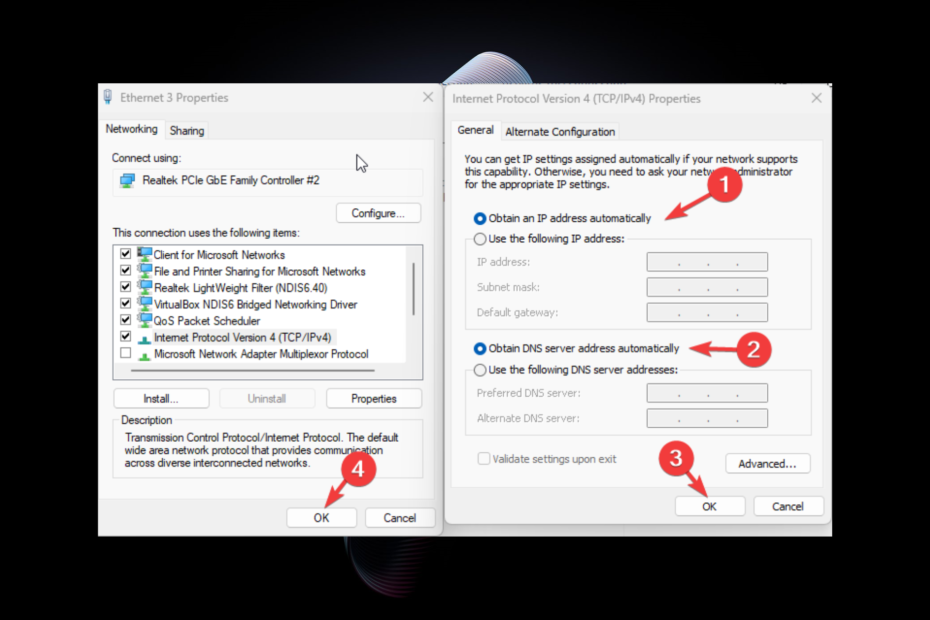
ИксУСТАНОВИТЕ, НАЖИМАЯ НА СКАЧАТЬ ФАЙЛ
- Скачать инструмент восстановления ПК Restoro который поставляется с запатентованными технологиями (патент доступен здесь).
- Нажмите Начать сканирование чтобы найти проблемы Windows, которые могут вызывать проблемы с ПК.
- Нажмите Починить все для устранения проблем, влияющих на безопасность и производительность вашего компьютера.
- Restoro был скачан пользователем 0 читателей в этом месяце.
Если вы застряли с предупреждающим сообщением DHCP, не включенным для Ethernet на Средство устранения неполадок сети окно, ваш DHCP-сервер не могу назначить IP-адрес. Как бы сложно это ни звучало, решить проблему относительно просто.
В этом руководстве мы расскажем вам о некоторых шагах по устранению этой ошибки сразу после обсуждения причин ее возникновения.
Что означает, что DHCP не включен для ошибки Ethernet?
DHCP не включен для Ethernet означает, что устройство, использующее соединение, не может получить IP-адрес или информацию о конфигурации сети от DHCP-сервера. Кроме того, это остановит ваше устройство от связи с другими устройствами в сети.
У этой ошибки могут быть разные причины, но мы упомянули здесь некоторые из наиболее популярных:
- DHCP-сервер не работает – Если DHCP не настроен или работает неправильно, соединение Ethernet не сможет получить IP-адрес или другие данные конфигурации от DHCP-сервера.
- Ethernet-устройство не настроено на использование DHCP – Если ваше устройство настроено на использование статического IP-адреса или DHCP отключен в его сетевых настройках вы можете столкнуться с этой проблемой.
- Кабель Ethernet/устройство неисправно - Если ваш сетевой кабель или устройство физически повреждены, оно может работать некорректно, следовательно, есть вероятность получения ошибки.
- Сеть, настроенная на использование другого метода IP-адреса – Если ваша сеть настроена на использование статического IP-адреса или IPv6, ваша сеть Ethernet не получит IP-адрес от DHCP-сервера.
Как исправить DHCP, не включенный для Ethernet?
Совет эксперта:
СПОНСОР
Некоторые проблемы с ПК трудно решить, особенно когда речь идет о поврежденных репозиториях или отсутствующих файлах Windows. Если у вас возникли проблемы с исправлением ошибки, возможно, ваша система частично сломана.
Мы рекомендуем установить Restoro, инструмент, который просканирует вашу машину и определит, в чем проблема.
кликните сюда скачать и начать ремонт.
Выполните следующие подготовительные проверки, чтобы убедиться, что предупреждающее сообщение не является результатом фундаментальных проблем, которые могут потребовать лишь незначительных изменений:
- Перезагрузите компьютер.
- Перезагрузите маршрутизатор.
- Проверьте обновления для Windows.
- Удалите любое новое установленное программное обеспечение.
- Отключить использование прокси-сервера вариант.
- Удалите из браузеров расширения, связанные с сетью.
Если эти шаги не могут решить проблему, выполните подробные шаги по устранению неполадок, указанные ниже:
1. Включите параметр «Получить IP-адрес и DNS-сервер автоматически».
- Нажимать Окна + р открыть Бегать окно.

- Тип ncpa.cpl и нажмите Enter, чтобы открыть Сетевые соединения.
- Перейдите к активному соединению, щелкните его правой кнопкой мыши и выберите Характеристики из контекстного меню.

- От В этом соединении используются следующие элементы вариант, найдите и дважды щелкните Интернет-протокол версии 4 (TCP/IPv4).
- В следующем окне нажмите на переключатели рядом с Получить IP-адрес автоматически и Получить адрес DNS-сервера автоматически.
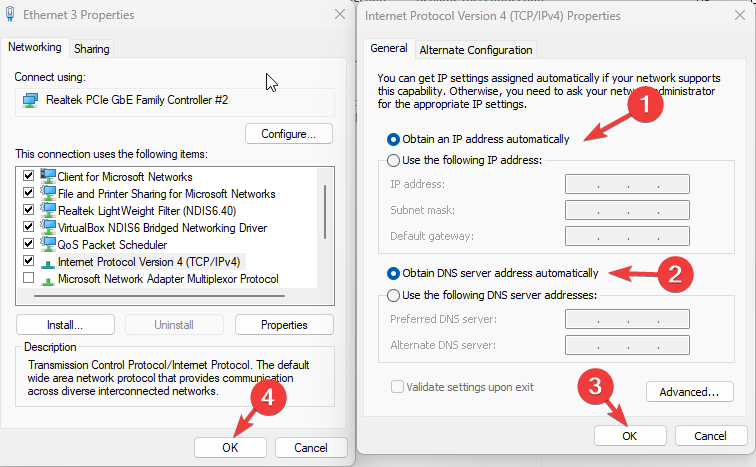
- Нажмите ХОРОШО а затем нажмите ХОРОШО.
2. Используйте командную строку
2.1 Включить DHCP
- нажмите Окна ключ, тип CMDи нажмите Запустить от имени администратора.

- Введите следующую команду и нажмите Enter:
IP-адрес интерфейса Netsh Установить адрес "Ethernet" DHCP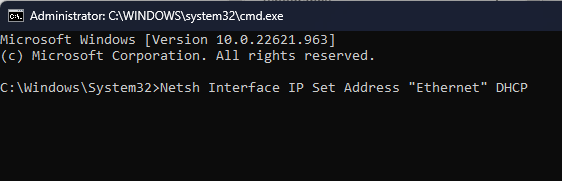
- После завершения процесса закройте окно. Перезагрузите компьютер.
2.2 Сброс сети
- нажмите Окна ключ, тип CMD и нажмите Запустить от имени администратора
 .
. - Скопируйте и вставьте следующие команды и нажимайте Enter после каждой команды:
ipconfig/релиз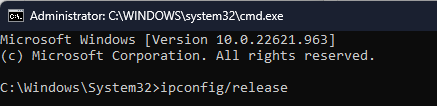
ipconfig/flushdns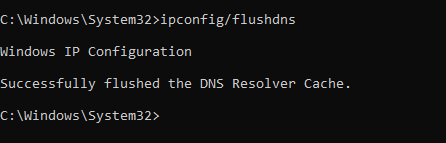
ipconfig/обновить - Введите следующие команды и нажмите Enter после каждой команды:
сброс сетевого IP-адресаnetsh сброс винсока - Закройте окно и перезагрузите компьютер.
3. Перезапустите службу DHCP-клиента.
- Нажимать Окна + р открыть Бегать окно.
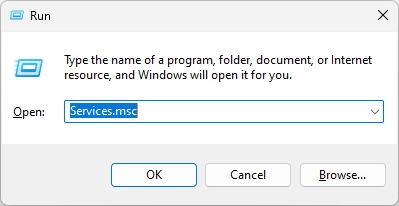
- Тип services.msc и нажмите Enter, чтобы открыть Услуги.
- Найдите и дважды щелкните значок DHCP-клиент.
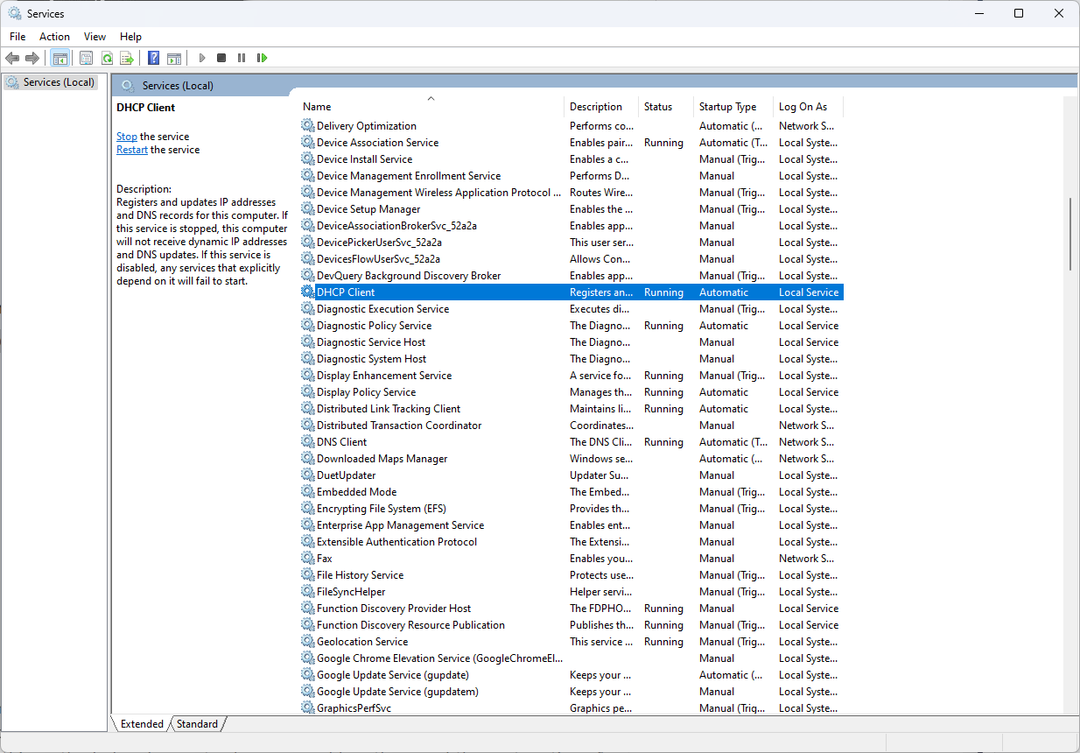
- Идти к Тип запускаи выберите автоматический.
- Для Статус услуги, нажмите Начинать.
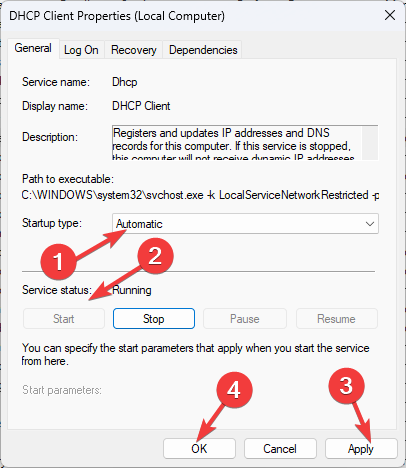
- Нажмите Применять и ХОРОШО.
- Jusched.exe: что это такое и как его правильно удалить
- 5 способов изменить основную учетную запись в Windows 10
- Nessusd.exe: что это такое и как его легко остановить
4. Включить DHCP через роутер
- Запустите предпочитаемый браузер и перейдите на страницу настроек маршрутизатора. Здесь мы воспользовались Настройки роутера TP-Link. чтобы показать вам процесс.
- Введите свои учетные данные, чтобы получить доступ к настройкам маршрутизатора.
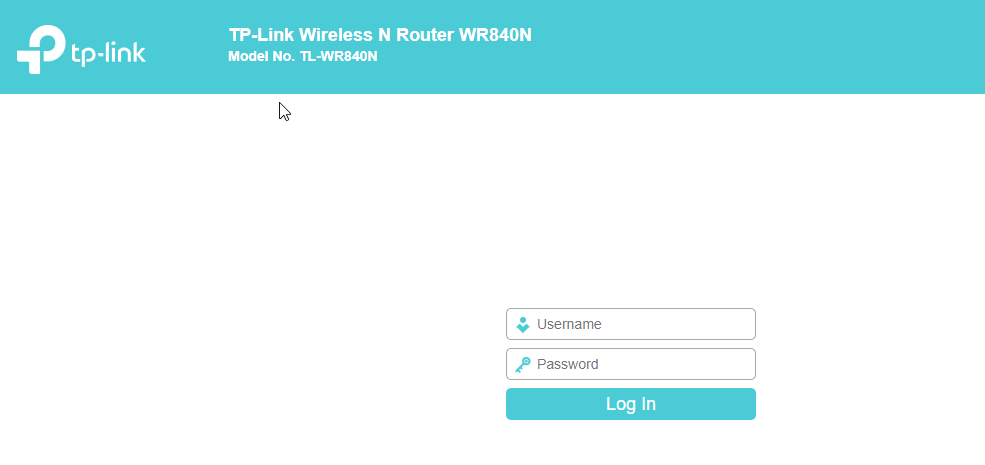
- На левой панели щелкните DHCP.
- Теперь выберите переключатель рядом с параметром «Включено» для DHCP-сервер.
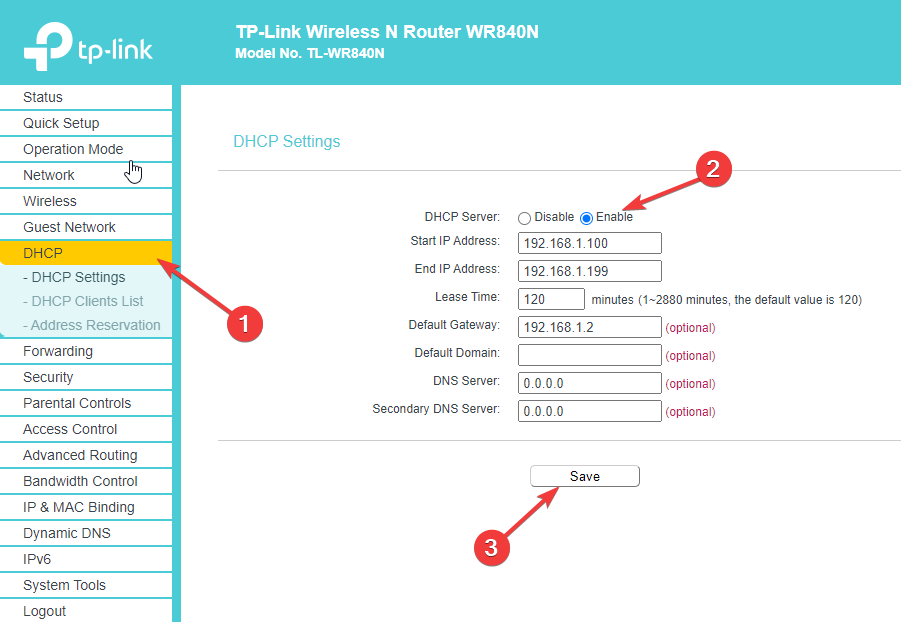
- Нажмите Сохранять или ХОРОШО согласно вашему роутеру.
- Перезагрузите модем.
5. Обновите сетевой драйвер
- Нажимать Окна + р открыть Бегать окно.
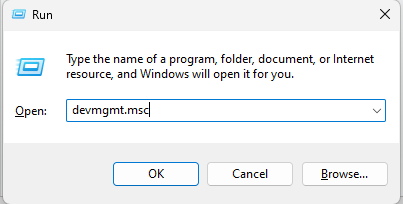
- Тип devmgmt.msc и нажмите Enter, чтобы нажать Диспетчер устройств.
- Нажмите на стрелку рядом с Сетевые адаптеры расширять.
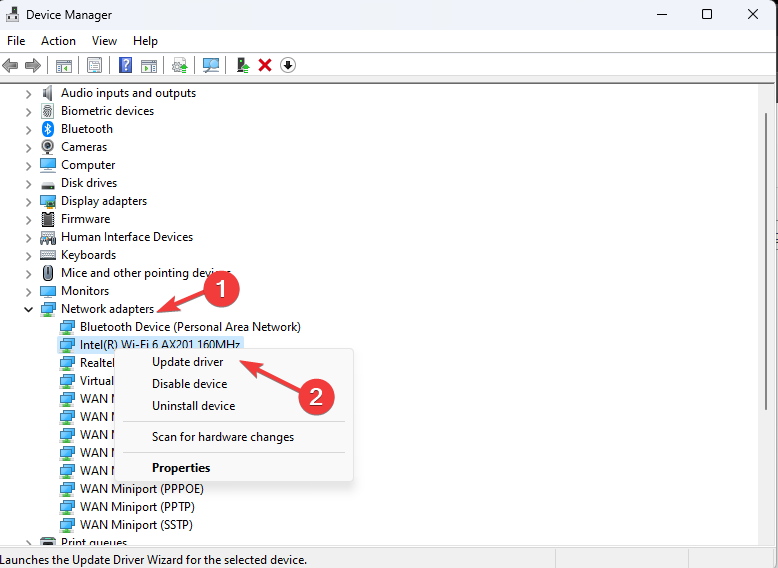
- Щелкните правой кнопкой мыши Сетевой адаптер и нажмите Обновить драйвер.
- В следующем окне нажмите Автоматический поиск драйверов.
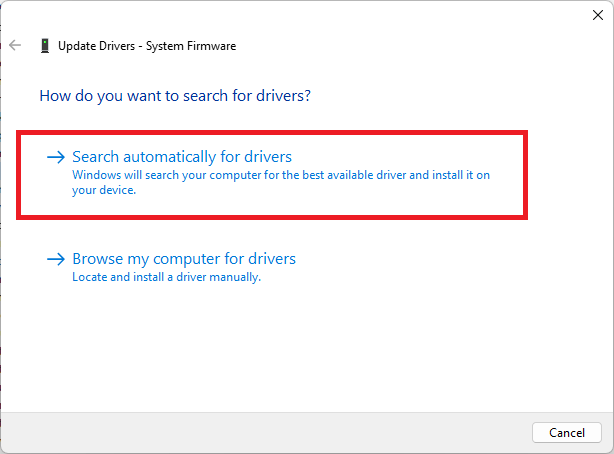
- Следуйте инструкциям на экране, чтобы завершить процесс.
- Перезагрузите компьютер.
Помимо обновления драйверов вручную, вы можете использовать специализированный инструмент, такой как DriverFix, который может это автоматически, сканируя ваш компьютер на наличие устаревших драйверов и заменяя их последними параметры.

DriverFix
Позвольте DriverFix найти лучшие обновления драйверов и повысить производительность вашего ПК.Таким образом, эти шаги для устранения DHCP не включены для ошибки Ethernet. Попробуйте их и не стесняйтесь сообщить нам, какие из них сработали для вас, в разделе комментариев ниже.
Все еще есть проблемы? Исправьте их с помощью этого инструмента:
СПОНСОР
Если приведенные выше советы не помогли решить вашу проблему, на вашем ПК могут возникнуть более серьезные проблемы с Windows. Мы рекомендуем загрузка этого инструмента для ремонта ПК (оценка «Отлично» на TrustPilot.com), чтобы легко их решать. После установки просто нажмите кнопку Начать сканирование кнопку, а затем нажмите на Починить все.


